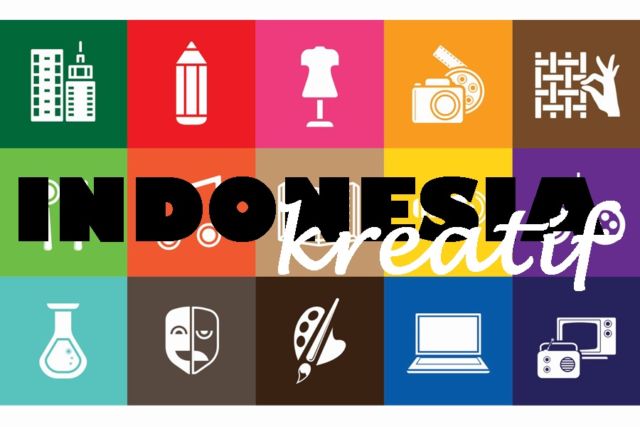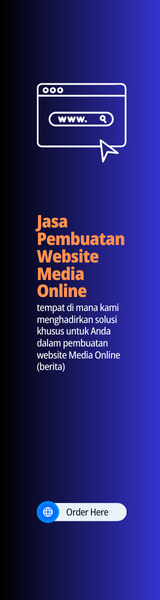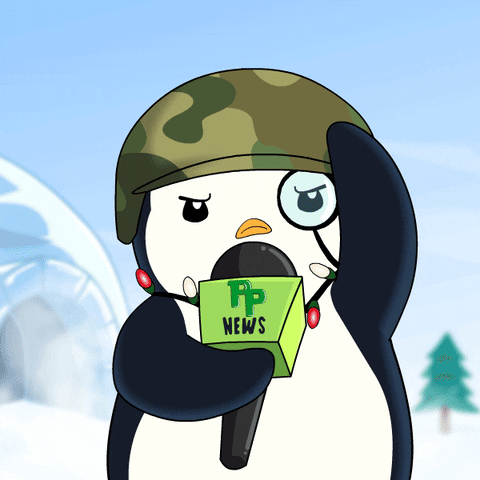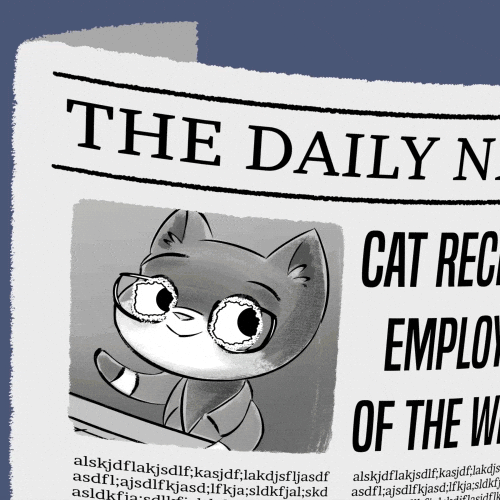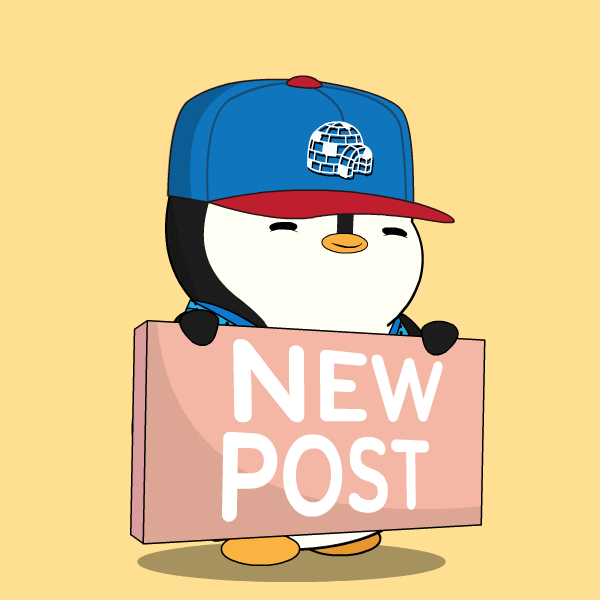Sebenarnya ada beberapa cara untuk memasang / upload theme wordpress. Bukan hanya bisa dilakukan melalui dashboard wordpress saja, tetapi bisa juga dilakukan secara manual menggunakan FTP atau langsung meng upload kedalam file manager dimana tempat data-data theme itu berada, dan itu yang akan kita bahas hari ini.
Kenapa harus repot-repot meng upload theme wordpress secara manual?
Kadang kala ada saja yang mengalami masalah atau kesulitan dalam meng upload theme wordpress ini, baik itu karena kesalahan dari server atau kesalahan error yang lainnya. Tetapi bagi Anda yang mengalami masalah itu jangan terlalu panik dan khawatir, karena masih ada beberapa cara yang dapat Anda lakukan untuk memasang theme wordpress Anda, yaitu dengan memasangnya secara manual melalui file manager cPanel.
Menurut saya cara ini tidak begitu repot dan sulit justru cara ini sangat mudah dan praktis apabila Anda mengalami kesulitan atau masalah pada alat upload di dashboard Anda. Berikut langkah-langkahnya.
1. Yang pertama yang harus Anda persiapkan adalah theme yang ingin Anda upload. Anda bisa menggunakan theme yang gratisan maupun berbayar. Contoh disini saya ingin memasang theme NatureSpace bisa Anda download disini.
Baca : Cara memilih template/theme yang baik dan benar
2. Selanjutnya jika theme sudah dipersiapkan (biasanya sudah ter kompres dalam file ZIP atau RAR) silahkan buka/login pada cPanel dari webhosting yang Anda gunakan lalu buka FIle Manager.
3. Selanjutnya setelah File Manager terbuka, masuk pada pulic_html >> wp-content >> themes.
4. Selanjutnya adalah meng Upload file theme yang ingin Anda pasang, yang telah dipersiapkan sebelumnya. Klik Upload pada bagian atas akan terbuka jendela baru klik pilih file cari file theme yang ingin Anda pasang pada komputer Anda, tunggu proses hingga selesai (100%).
5. Jika proses Upload telah selesai selanjutnya kembali pada folder themes di file manager, lalu extrack theme yang baru saja Anda upload dengan cara klik kanan Extrack.
6. Setelah selesai di extract silahkan Anda buka dashboard wordpress Anda lalu buka tampilan >> tema. Maka theme yang Anda upload melalui file manager akan tampil dibagian ini. Selanjutnya silahkan Anda aktifkan atau pratinjau.
Saya rasa Anda sudah cukup paham dengan mengikuti langkah-langkah diatas, tentang cara upload theme wordpress melalui file manager cpanel. Jadi anda tidak perlu khawatir lagi dengan masalah masalah-masalah jika tidak dapat memasang theme. Anda dapat melakukan cara ini kapan saja